
Microsoft Excel jest niezbędny do pracyliczby i tabele. Umożliwia łatwe wykonywanie skomplikowanych obliczeń, tworzenie wykresów i wykresów. Pracując z tabelami wyglądającymi jak lista, Microsoft Excel umożliwia wybranie niezbędnych wartości i posortowanie kolumn. Dane można sortować w kolejności rosnącej lub malejącej zgodnie z wartościami znajdującymi się w komórkach. Te same manipulacje można wykonać za pomocą materiału tekstowego, będzie on umieszczony w kolejności alfabetycznej lub w odwrotnej kolejności alfabetycznej. Sortowanie w programie Excel jest konieczne, aby informacje były czytelne i łatwe do odczytania.
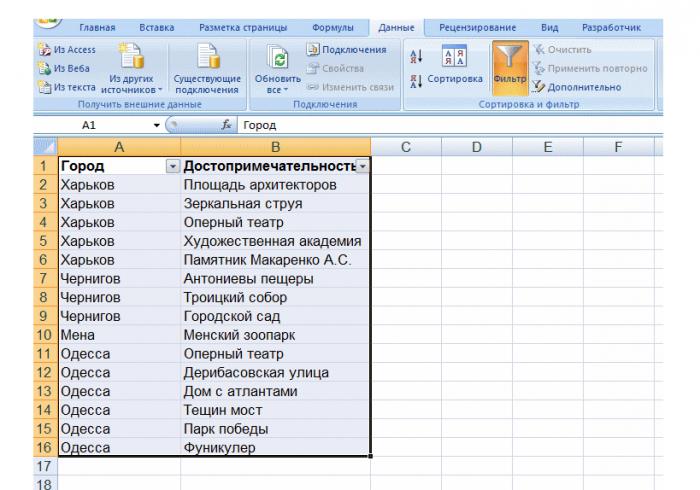
Czasami zdarzają się sytuacje, w których trzeba posortować dane w innej kolejności niż istniejące. W takim przypadku możesz stworzyć własne zamówienie, które jest niezbędne do dalszej pracy.
Aby stworzyć własne zamówienie, musisz iśćw zakładce „Serwis”, a następnie wybierz „Opcje”. Istnieje menu „Linia”, w którym po lewej stronie okna znajdują się już istniejące listy służące do sortowania. Aby utworzyć własne zamówienie, wybierz opcję „Nowa lista”. Wszystkie niezbędne wartości i parametry należy określić w polu „Pozycje listy”.
Oddziela wartości wejściowe za pomocą klawisza"Wchodzić". Wszystkie dane należy wprowadzać w tej samej kolejności, w jakiej będzie sortowana przyszła lista. Po określeniu wszystkich wartości należy nacisnąć przycisk „Dodaj”. Aby zaimportować listę, która została już wpisana na pulpicie, należy skorzystać z opcji „Importuj listę z komórek”, określając adresy poszczególnych komórek. Można to jednak zrobić tylko wtedy, gdy istniejąca lista zawiera elementy w kolejności wymaganej do dalszego sortowania wartości. Na koniec musisz kliknąć „Importuj”.
Możesz teraz łatwo organizować informacje, abypraca w Excelu była wygodna. W tym celu przejdź do menu „Dane”, a następnie wybierz zakładkę „Sortuj”. W polu "Sortuj według ..." musisz określić określone parametry i kliknąć odpowiedni przycisk. Na ekranie pojawi się okno „Opcje sortowania”, w którym należy określić kolejność sortowania danych.

Następnie należy wybrać własną kolejność sortowania i potwierdzić wybór, klikając OK.
Aby sortowanie zostało przeprowadzone wExcel, musisz umieścić kursor w określonej komórce i kliknąć odpowiedni przycisk sortowania: rosnąco lub malejąco. Znajdują się na pasku narzędzi.
Często pojawia się sytuacja w przedsiębiorstwach,kiedy trzeba posortować dane według nazwisk pracowników. Jest to wygodne, ponieważ dane dotyczące konkretnego pracownika będą znajdować się w jednej linii.
Dla jasności informacje są sortowane nie tylkowedług nazwisk, ale także w zależności od wysokości wynagrodzenia. W tym przypadku nieodzowne są same przyciski sortujące. Jeśli potrzebujesz takiego sortowania danych, Excel oferuje następujące rozwiązanie:
W przypadku drugiego pola sortowanie odbywa się w ten sam sposób. Program posortuje według nazwiska tylko tych pracowników, którzy mają taką samą pensję.

Jeśli ilość informacji jest bardzo duża, możesz tworzyć własne listy, aby uporządkować dane. Pomoże to uniknąć błędów podczas pracy z materiałem, a ponadto łatwiej będzie go przetwarzać.
Aby posortować informacje alfabetyczniezamówienie, musisz przejść do menu „Dane”. Najpierw musisz wybrać kolumnę, do której ma być zastosowana funkcja. Dane zostaną posortowane po kliknięciu ikony „A do Z” lub odwrotnie. Następnie na ekranie pojawi się okno, które będzie zawierało pytanie: „Czy muszę automatycznie rozszerzyć zakres danych?” Warto się zgodzić i nacisnąć przycisk „Zapisz”. W takim przypadku dokument ogólny nie straci swojego znaczenia, a dane pozostałych kolumn będą odpowiadać zmienionym.
Sortowanie w Excelu można wykonać iInny sposób. Po wybraniu określonej komórki musisz kliknąć ikonę. Ale w tym przypadku pytanie o rozszerzenie zakresu nie pojawi się, rozszerza się automatycznie.
Podczas pracy z dokumentami może być koniecznesortowanie wielopoziomowe w programie Excel. Aby skorzystać z tej funkcji, musisz wybrać komórkę z listy i kliknąć pozycję „Sortuj” pod nią. Jeden poziom już będzie, a na nim możesz wybrać następny, na przykład według daty. Aby to zrobić, kliknij „Dodaj poziom”. Dla wygody możliwe jest sortowanie według tematów na liście poziomów.
Poziomy przesuwają się w górę lub w dół w razie potrzeby, co zmienia ich priorytet. Aby to zrobić, wybierz poziom i kliknij ikony strzałek. Ponadto poziomy można łatwo kopiować lub usuwać.

Formuły w Excelu to wyrażeniazaczynające się od znaku równości składają się z wartości liczbowych, adresów komórek, nazw lub funkcji. Wszystkie one są połączone znakami działań arytmetycznych: mnożenia, dzielenia, odejmowania lub potęgowania.
Operacje w formule są podzielone według priorytetów:
W komórce wyświetlany jest tylko wynik, a sama formuła znajduje się na pasku formuły. Wraz ze zmianą wartości wynik końcowy zmienia się automatycznie.
Jeśli istnieje potrzeba zmiany formuły,musisz kliknąć myszą na pasku formuły lub nacisnąć przycisk F2. Po wszystkich korektach musisz nacisnąć „Enter” lub ikonę wprowadzania w wierszu. Zmiany można również wprowadzać bezpośrednio w komórce. Aby to zrobić, kliknij dwukrotnie wybrany obszar.

Nauka Excela, często widać na przykładachspinki do mankietów. Korzystanie z łączy umożliwia zastosowanie danych w formule, która znajduje się w różnych miejscach arkusza. Możliwe jest użycie odwołań do komórek znajdujących się w innych skoroszytach lub aplikacjach.
Po wprowadzeniu formuły w komórce możesz ją zawinąćlub skopiuj do innej lokalizacji. W takim przypadku komórka, w której znajdowała się formuła, staje się wolna. Zmieniają się tylko linki względne, a linki bezwzględne pozostają stałe.
Aby przenieść formułę, musisz najechać kursorem na róg komórki, aby pojawiła się strzałka z dwoma grotami. Przytrzymując przycisk myszy, możesz przeciągnąć go w żądane miejsce.


























